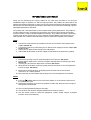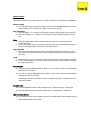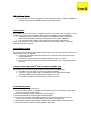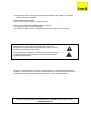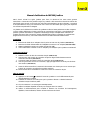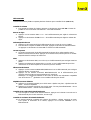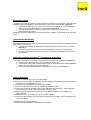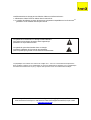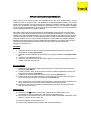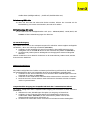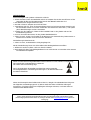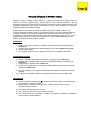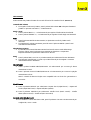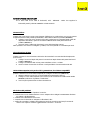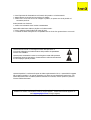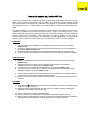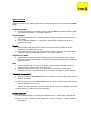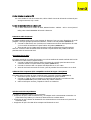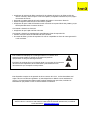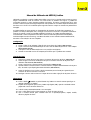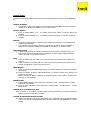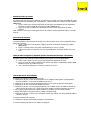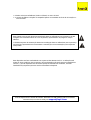Logic3 MIP100K Ficha de dados
- Categoria
- Alto-falantes de encaixe
- Tipo
- Ficha de dados
A página está carregando...
A página está carregando...
A página está carregando...
A página está carregando...
A página está carregando...
A página está carregando...
A página está carregando...
A página está carregando...
A página está carregando...
A página está carregando...
A página está carregando...
A página está carregando...
A página está carregando...
A página está carregando...
A página está carregando...
A página está carregando...
A página está carregando...
A página está carregando...
A página está carregando...
A página está carregando...

Manual do Utilizador da MIP100 JiveBox
Obrigado por adquirir a Logic3 JiveBox para utilizar com o iPod, o produto mais recente na nossa
longa e estabelecida série de colunas. Tal como todos os produtos da Logic3, a JiveBox foi
construída segundo os mais elevados padrões de fabrico, de modo a proporcionar-lhe a mais
recente e mais avançada tecnologia disponível. Este produto foi concebido especificamente para
funcionar com o iPod e foi certificado pela Logic3 de modo a cumprir as normas de performance
da Apple.
A JiveBox define um novo padrão no desempenho de sistemas de áudio ultra-compactos. A
JiveBox é a solução ideal para ouvir, carregar e sincronizar o seu iPod e é o primeiro sistema de
colunas do mundo a incluir a ClassHD Amplifier Technology. A JiveBox permite também a
conectividade a outros dispositivos de áudio e oferece uma vasta gama de funcionalidades,
incluindo Digital Sound Processing, uma Barra de LEDs e um Controlo Remoto multifuncional,
tornando-o uma solução de som completa.
Configuração
1. Ligue o Cabo da AC Adaptor à ligação ‘DC IN’ na base da JiveBox (VER A FIG. D1)
2. Ligue a ficha do Cabo de Alimentação da sua Fonte de Alimentação de CA à AC Adaptor
(VER A FIG. D2 / FIG. D3)
3. Coloque a Fonte de Alimentação de CA na posição ON (Ligada).
4. Acende-se um LED azul na AC Adaptor para indicar que a JiveBox tem corrente
Ligação do iPod
5. Remova a Tampa da Doca para expor o Conector da Doca da 30 pinos. (VER A FIG. E1)
6. Antes de ligar o seu iPod, certifique-se de que o Conector da Doca de 30 pinos está
alinhado verticalmente (VER A FIG. E2)
7. Ligue o seu iPod ao Conector de Doca de 30 pinos (VER A FIG. E3)
8. Quando estiver colocado sobre o Conector da Doca, empurre delicadamente o iPod para
trás, de modo a que fique ligeiramente inclinado. (VER A FIG. E1)
9. Antes de desligar o iPod, incline o iPod suavemente para a frente para garantir que o
conector da doca se encorna na vertical.
10. Desligue o iPod e volte a colocar a Tampa da Doca sobre a ligação de 30 pinos da Doca
Alimentação
11. Prima o botão POWER no painel frontal da JiveBox no controlo remoto para ligar ou
desligar (ON/OFF) a JiveBox.
12. Espere até 4 segundos para que a JiveBox seja ligada (ON), quando a unidade estiver
preparada a barra de LEDs ilumina-se.
13. O iPod começa automaticamente a ser carregado.
14. Use a "click wheel" do iPod para navegar os ecrãs de menu do iPod.
15. Use o controlo remoto para controlar sem fios a reprodução/pausa, repetir, shuffle,
álbuns e playlists do iPod.

Controlo remoto
O Controlo Remoto da JiveBox inclui algumas funcionalidades para controlar o iPod. (VER A FIG.
H)
Controlo de Volume
1. Para ajustar o Volume da JiveBox, prima os botões VOLUME na parte da frente da
JiveBox ou os botões VOLUME+ ou - no controlo remoto.
Graves e Agudos
2. Prima os botões BASS + ou – no controlo remoto para ajustar o nível dos graves da
unidade.
3. Prima os botões TREBLE + ou – no controlo remoto para ajustar o nível dos agudos da
unidade.
Silenciar
4. Ao premir o botão MUTE no controlo remoto a música que estiver a ser reproduzida na
JiveBox será silenciada.
5. Para cancelar a função Mute e retomar a reprodução da música, prima novamente o
botão MUTE ou prima os botões de VOLUME na unidade ou no controlo remoto.
Reproduzir e Pausa
6. O botão PLAY/PAUSE do controlo remoto funciona de maneira semelhante à do seu
iPod. Prima o botão PLAY/PAUSE para reproduzir ou interromper temporariamente a
música que está a ouvir através do iPod.
Faixa
7. Prima os botões RW |<< ou FW >>| no controlo remoto para seleccionar os títulos das
músicas.
8. Prima e mantenha os botões RW |<< ou FW >>| no controlo remoto para voltar atrás ou
avançar rapidamente a música que está a ouvir.
Álbum/Playlist
9. Prima os botões ALBUM NEXT/PREVIOUS do controlo remoto para percorrer os álbuns
do seu iPod.
10. Prima os botões PLAYLIST NEXT/PREVIOUS do controlo remoto para percorrer as
playlists do seu iPod.
Nota: o controlo de Álbuns e Playlists é compatível apenas com modelos de iPod de 4ª
Geração ou mais recentes.
Repetir/Shuffle
11. Prima o botão REPEAT para seleccionar: Repetir a Faixa – Repetir Todas as Faixas –
Repetição Desactivada
12. Prima o botão SHUFFLE para seleccionar: Shuffle Faixa – Shuffle Álbum – Shuffle
Desactivado
Controlo das Cores da Barra de LEDs
13. Para mudar a cor da Barra de LEDs, prima o botão COLOUR no controlo remoto para
alternar entre Azul, Vermelho ou Verde.
Controlo de Intensidade da Barra de LEDs
14. A Barra de LEDs tem 3 níveis de intensidade, OFF – MEDIUM - HIGH (Desligado, Médio
e Alto). Para ajustar a intensidade da Barra de LEDs prima o botão ‘DIMMER’ no controlo
remoto.

Entrada de Áudio de 3,5mm
A JiveBox pode ser usada como sistema de colunas em conjunto com uma variedade de outros
dispositivos de áudio portáteis, tais como MiniDisc, Leitores de MP3 ou Leitores de CD Portáteis.
(VER A FIG. F)
1. Ligue o cabo Line-in de 3,5mm incluído na ficha para auscultadores do seu dispositivo
de áudio e à ligação LINE IN na base da JiveBox. (VER A FIG. C)
2. Agora pode usar a JiveBox para reproduzir o som dos seus dispositivos de áudio
externos.
Note: quando o cabo Line-In está ligado à base da JiveBox, ele tem prioridade sobre o conector
de iPod.
Sincronização de Dados
A JiveBox permite a sincronização de dados com o iPod através de um cabo USB padrão de 30
pinos (não incluído).
1. Ligue o cabo de iPod de 30 pinos à ligação da doca de 30 pinos na base da JiveBox.
(VER A FIG. C)
2. Ligue o conector USB a uma porta USB disponível do seu PC ou Mac.
3. O iPod será agora reconhecido no iTunes e permitir-lhe-á sincronizar dados com o seu
iPod
Saída de Vídeo Compósito (compatível apenas com iPod de 5ª Geração / iPod Photo)
A JiveBox possu uma Saída de Vídeo Compósito para ligação à sua TV (VER A FIG. G)
1. Active (ON) a opção ‘TV Out’ do seu iPod através das definições do iPod.
2. Ligue um cabo de Vídeo Compósito (não incluído) da ligação COMPOSITE VIDEO (VER
A FIG. C) na base da JiveBox à sua TV.
3. Use o iPod para reproduzir e ver fotos ou vídeos na sua TV.
Guia de Resolução de Problemas
A JiveBox não reproduz música ou não se liga:
Certifique-se de que o Cabo de Alimentação e a AC Adaptor estão ligados correctamente à
base da JiveBox e à sua Fonte de Alimentação de CA
Certifique-se de que a Fonte de Alimentação de CA se encontra na posição ON (Ligada)
Certifique-se de que o LED da AC Adaptor está Azul
Certifique-se de que o seu iPod está actualizado com a última versão do software através da
última versão do iTunes, use a opção ‘Check For Update’ da página Summary do iTunes
Ligue (ON) a JiveBox premindo o botão POWER na JiveBox ou no Controlo Remoto
Espere pelo menos 4 segundos para a JiveBox ser ligada (ON)
Certifique-se de que o Cabo Line-In está ligado à base da JiveBox, pois tem prioridade sobre o
conector de iPod
O Controlo Remoto não funciona:
Certifique-se de que a pilha está introduzida correctamente
O Controlo Remoto não percorre os Álbuns ou Playlists:

Primeiro seleccione All Albums (Todos os álbuns) no menu do iPod
O controlo de Álbuns e Playlists é compatível apenas com modelos de iPod de 4ª Geração ou
mais recentes.
Este símbolo com um raio dentro de um triângulo alerta os utilizadores para a presença de alta
voltagem sem isolamento dentro da caixa do produto, representando um perigo de choque
eléctrico.
O símbolo de ponto de exclamação dentro de um triângulo alerta os utilizadores para a presença
de instruções importantes de funcionamento e manutenção na documentação que acompanha
este produto.
Este dispositivo está em conformidade com a parte 15 das Normas da FCC. A utilização está
sujeita às duas condições que se seguem: (1) Este dispositivo não pode provocar interferências
nocivas e, (2) este dispositivo tem de aceitar quaisquer interferências recebidas, incluindo
interferências que possam provocar um funcionamento indesejável.
Caso ocorra algum problema na ligação ou configuração da Logic3 JiveBox, contacte a nossa
Linha de Apoio Técnico através do número +44 01923 471 000 (poderão aplica-se tarifários
-
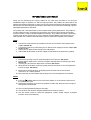 1
1
-
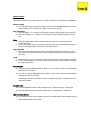 2
2
-
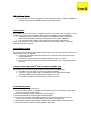 3
3
-
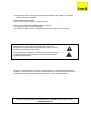 4
4
-
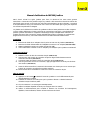 5
5
-
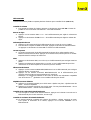 6
6
-
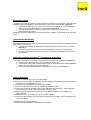 7
7
-
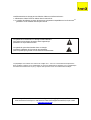 8
8
-
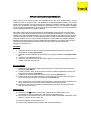 9
9
-
 10
10
-
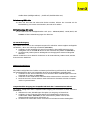 11
11
-
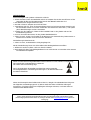 12
12
-
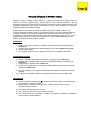 13
13
-
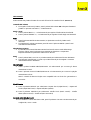 14
14
-
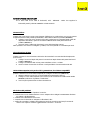 15
15
-
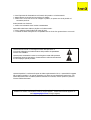 16
16
-
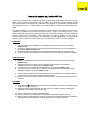 17
17
-
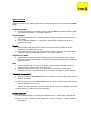 18
18
-
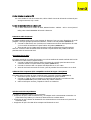 19
19
-
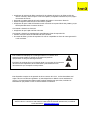 20
20
-
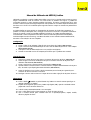 21
21
-
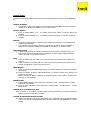 22
22
-
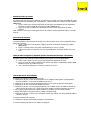 23
23
-
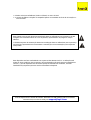 24
24
Logic3 MIP100K Ficha de dados
- Categoria
- Alto-falantes de encaixe
- Tipo
- Ficha de dados
em outras línguas
- español: Logic3 MIP100K Ficha de datos
- français: Logic3 MIP100K Fiche technique
- italiano: Logic3 MIP100K Scheda dati
- English: Logic3 MIP100K Datasheet
- Deutsch: Logic3 MIP100K Datenblatt